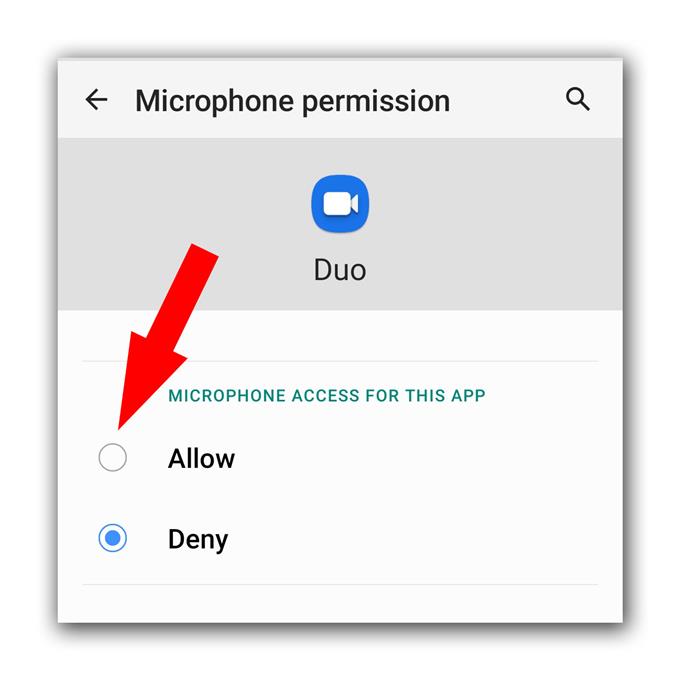Jotkut käyttäjät ilmoittivat, että Google Duo -mikrofoni ei toimi heidän Android-laitteissaan. Tämä saattaa olla vähäinen sovelluksen tai laiteohjelmiston ongelma, tai se voi olla myös merkki vakavasta laitteisto-ongelmasta. Mutta niin kauan kuin puhelimellasi ei ole fyysisiä tai nestevaurioita, ongelma voi olla vähäinen.
Tässä viestissä opastan sinua vianmäärityksessä puhelimellesi ja Google Duolle, jotka eivät toimi oikein. Yritämme tutkia kaikkia mahdollisuuksia ja sulkea ne pois toisensa jälkeen, kunnes pystymme selvittämään, mikä on ongelma ja korjaamaan sen. Joten jatka lukemista, koska voimme auttaa.
Google Duo -mikrofoni ei toimi
Tarvittava aika: 9 minuuttia
Tämän ongelman ratkaisemiseksi joudut ehkä tekemään vain yhden tai pari toimenpidettä saadaksesi mikrofonin toimimaan Google Duossa.
- Käynnistä puhelin uudelleen
On aina mahdollista, että tämä ongelma johtuu pienestä firmware-ongelmasta. Joten ensimmäinen asia, joka sinun on tehtävä, on pakottaa käynnistämään puhelin uudelleen muistin päivittämiseksi ja sovellusten ja palveluiden lataamiseksi uudelleen.
1. Pidä äänenvoimakkuuden vähennyspainiketta ja virtapainiketta painettuna 10 sekunnin ajan. Tämä pakottaa puhelimesi sammuttamaan itsensä ja käynnistämään sen uudelleen.
2. Kun logo näkyy, vapauta molemmat näppäimet ja odota, kunnes laite on valmis uudestaan.Käynnistä uudelleenkäynnistyksen jälkeen Duo ja yritä soittaa videopuhelua testataksesi, onko mikrofoni jo toiminnassa.

- Testaa mikrofoni
Kun olet tehnyt ensimmäisen ratkaisun ja mikrofoni ei edelleenkään toimi, kun käytät Duoa, sinun on varmistettava, että se ei ole ongelma itse mikrofonissa.
Käynnistä kamera ja nauhoita sitten video puhuessasi. Nauhoita vain muutama sekunti ja toista se. Jos äänesi vangitaan, mikrofoni toimii. Jos ei, yritä avata äänitys ja tallenna äänesi. Jos mikrofoni ei vieläkään pysty kaappaamaan ääntäsi, mikrofoni on viallinen ja se on tarkistettava.
Jos mikrofoni toimii kuitenkin hyvin, mutta ei toimi Duolla, siirry seuraavaan ratkaisuun.

- Tarkista lupa
Seuraavaksi sinun on varmistettava, että Google Duo saa käyttää mikrofonia. Sinun on vain tarkistettava lupa ja tehtävä tarvittavat muutokset. Näin se tapahtuu:
1. Vedä sovelluslaatikkoa pyyhkäisemällä näytön alaosasta ylöspäin.
2. Siirry näytölle, jossa Duo-sovellus sijaitsee.
3. Napauta ja pidä sen kuvaketta, kunnes vaihtoehdot tulevat näkyviin.
4. Napauta Sovellustiedot.
5. Vieritä alas löytääksesi Luvat ja napauta sitä.
6. Seuraava näyttö näyttää palvelut, joita sovellus saa käyttää.
7. Tee tarvittavat muutokset ja yritä sitten käyttää Duoa uudelleen.Suurimman osan ajasta tämä korjaa tällaiset ongelmat niin kauan kuin kaikki toimii, löydät laitteestasi.

Työkalut
- Google Duo
tarvikkeet
- Android
Jos Google Duo -mikrofoni ei kuitenkaan toimi vieläkään tämän toimenpiteen suorittamisen jälkeen, sinulla ei ole muuta vaihtoehtoa kuin nollata puhelin. Jos se ei ole laitteisto-ongelma, nollaus korjaa sen, mutta muista varmuuskopioida tiedostosi ennen kuin teet sen. Kun olet valmis, nollaa puhelin seuraavien ohjeiden mukaan:
- Pyyhkäise alas näytön yläreunasta ja napauta sitten Asetukset-kuvaketta.
- Etsi ja napauta Yleinen hallinta.
- Kosketa Palauta.
- Napauta Tehdasdatan nollaus.
- Vieritä näytön alaosaan ja napauta Nollaa.
- Kirjoita PIN-koodi, salasana tai malli pyydettäessä.
- Napauta lopuksi Poista kaikki.
Aseta puhelin nollauksen jälkeen uudeksi laitteeksi ja yritä käyttää Duota. Toivon, että tästä vianetsintäoppaasta on ollut apua. Ole hyvä ja tue tilaamalla kanavasi.
- Google Meetillä ei ole ääntä. En voi kuulla muita käyttäjiä
- Kuinka luoda uusi YouTube-soittolista Galaxy S20: lle
- Hangouts-mikrofoni ei toimi, muut käyttäjät eivät kuule
- Zoom-mikrofoni ei toimi Androidilla. Tässä on korjaus!